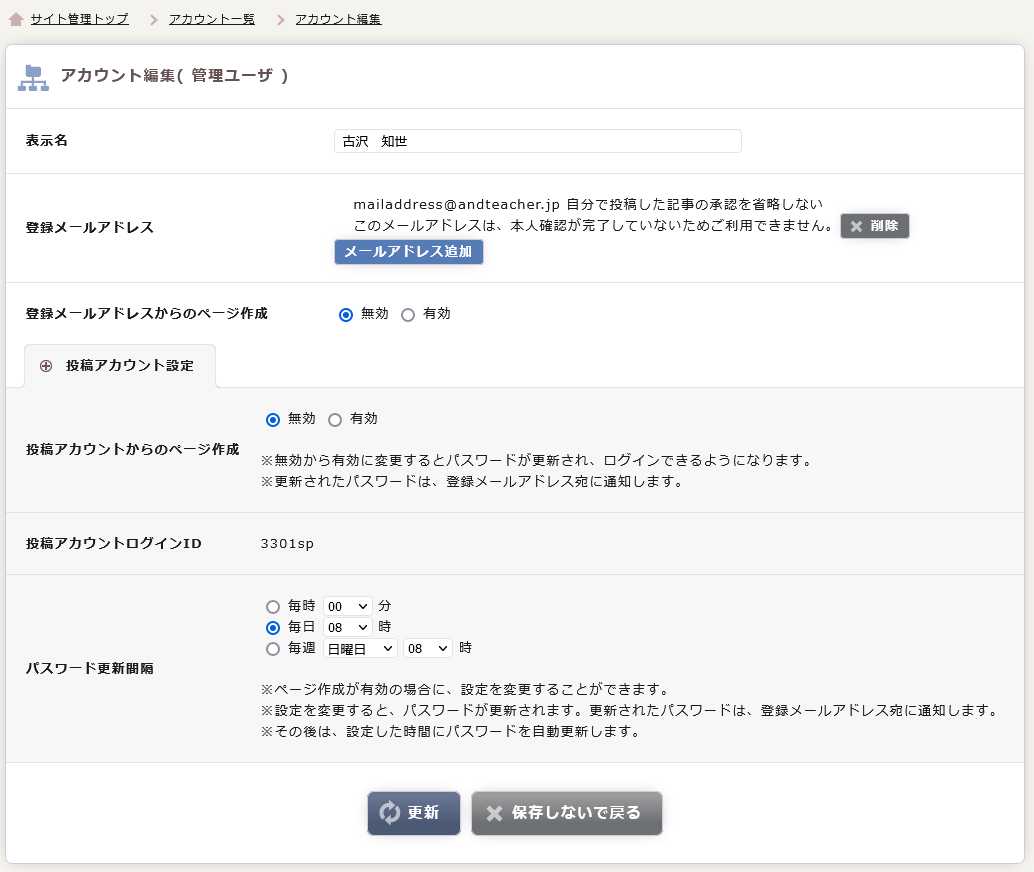 1
2
3
4
5
6
7
8
9
1
2
3
4
5
6
7
8
9
アカウントの編集操作について説明します。
この画面では、アカウントの編集を行うことができます。
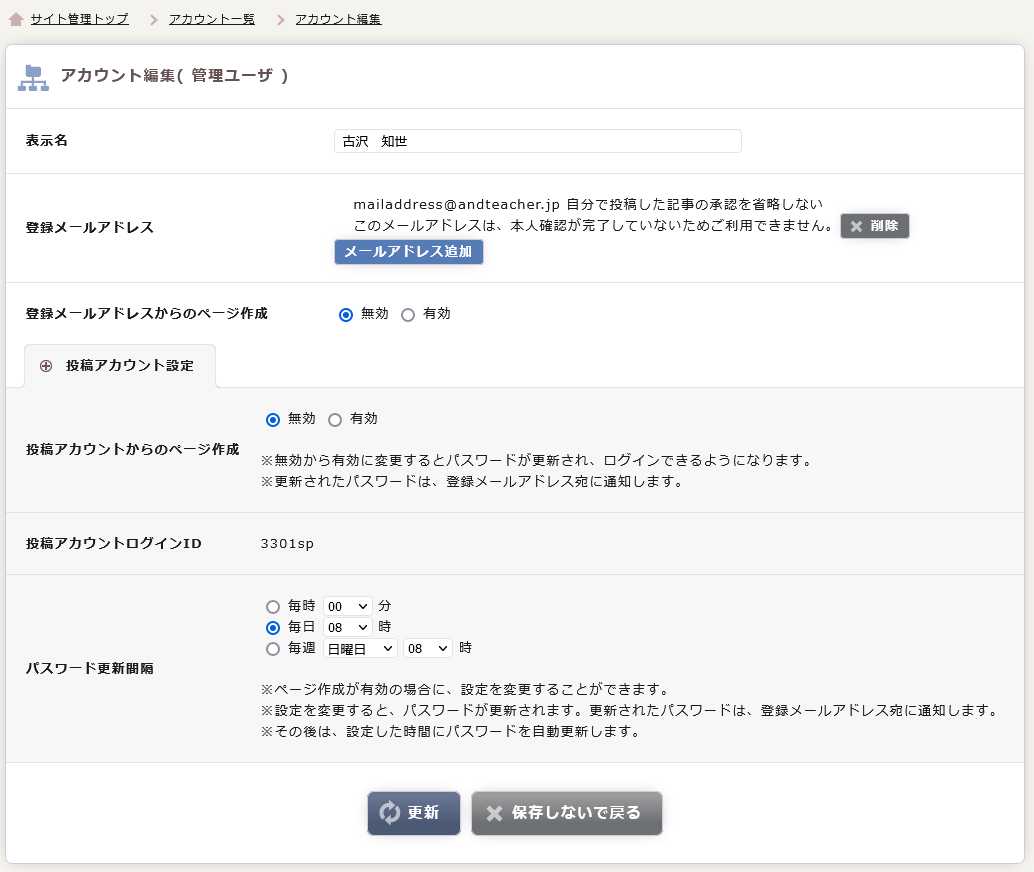 1
2
3
4
5
6
7
8
9
1
2
3
4
5
6
7
8
9
| 1 |
表示名を変更できる項目です。 変更したい場合は、任意の表示名を入力します。 |
|---|---|
| 2 |
「アドレスを追加」を押すと、メールアドレスを登録する画面を表示します。 ※ メールアドレスは、3つまで登録することができます。 ※ 「教員A」などの汎用的な氏名でアカウントを運用されている場合 退職、学校異動などの際には、メールアドレスの削除を忘れずに行うようにしてください。 |
| 3 | 「削除」を押すと、登録済みのメールアドレスを削除します。 |
| 4 |
メールを利用してページの作成を許可する設定です。 ※ 「有効」を選択すると、メールを利用してページの作成が可能になります。 |
| 5 |
投稿アカウントからページの作成を許可する設定です。 ※ 「有効」に選択すると、投稿アカウントからページ作成ができるようになります。 |
| 6 | 投稿アカウントのログインIDが表示されます。 |
| 7 |
パスワード更新する間隔の設定です。 ※ ページ作成が有効の場合に、設定を変更することができます。 ※ 設定を変更すると、パスワードが更新されます。更新されたパスワードは、登録メールアドレス宛に通知します。 ※ 設定したパスワード更新間隔によってパスワードに使用される文字、桁数が異なります。 毎時、毎日更新:英字(大文字、小文字)、数字 毎週更新 :英字(大文字、小文字)、数字、一部の記号 |
| 8 |
「更新」を押すと、確認画面が表示されます。確認画面で「上記の内容で更新」を押すと編集内容の反映が完了します。 ※ 新しいメールアドレスの登録がある場合は、該当メールアドレス宛に本人確認のメールが届きますので、何も入力せず返信してください。 ※ 返信をするとメールアドレスが有効となり、メールを利用してページの作成が可能になります。 |
| 9 | 「保存しないで戻る」ボタンを押すと、編集内容を反映せずにアカウント一覧へ戻ります。 |